修图匠“ps做重金属字(多图)”Photoshop图文教程内容:
重金属字
1、新建画布,背景为深蓝色到黑色渐变,利用“矩形工具”绘制一白色矩形。
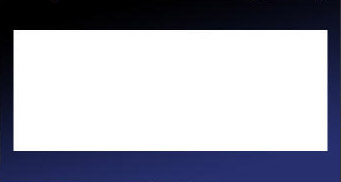
2、对矩形层应用图层样式(图层 >> 图层样式)。
投影:
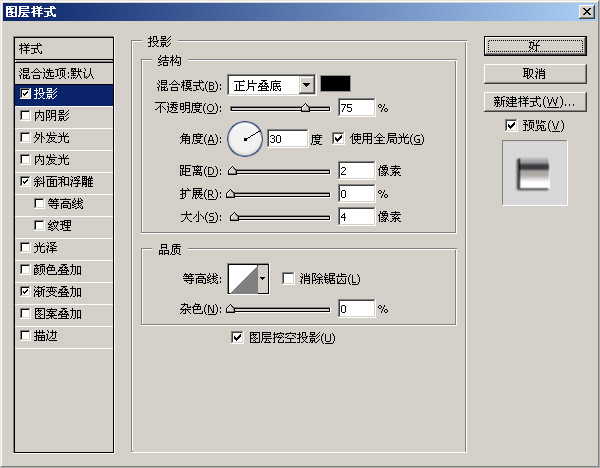
斜面和浮雕:
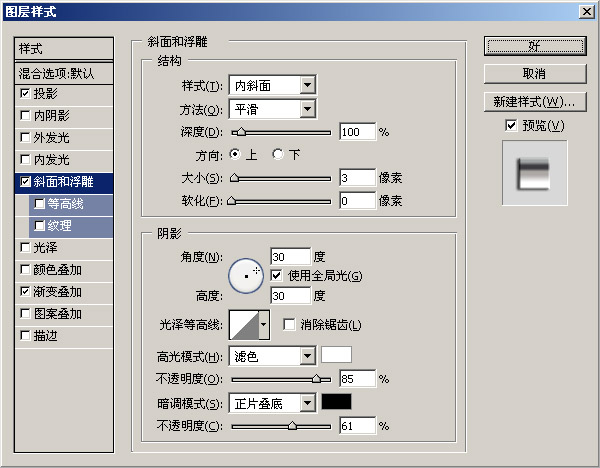
渐变叠加:
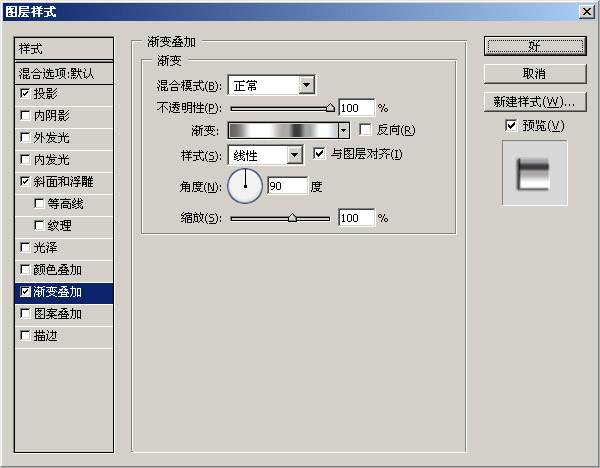
渐变条设置如下图:
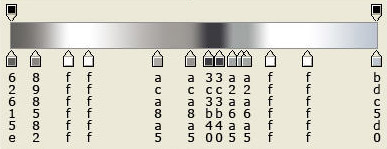
得到如下效果:
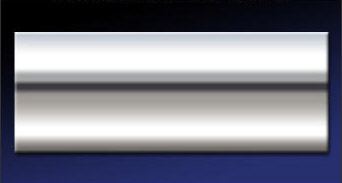
3、输入文字。

4、文字层添加图层样式。
投影:
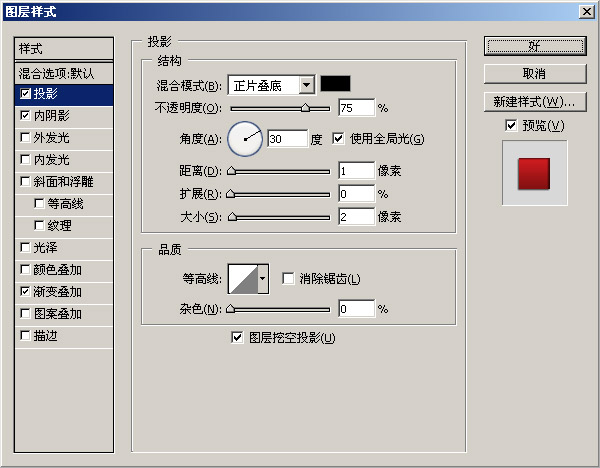
内阴影:

渐变叠加:
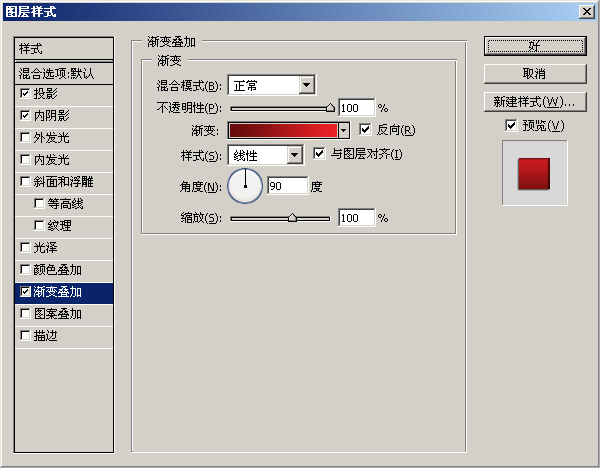
渐变条设置如下:

得到如下效果:

5、重复步骤 3、步骤 4,添加其他文字效果(渐变颜色可根据自己需要进行调整)。

6、选择矩形层,利用套索工具沿着文字边缘建立如下选区。

7、反选(Ctrl Shift I),删除。
8、进一步美化界面。选择背景层,添加抽丝效果,得到最终效果。

重金属字
1、新建画布,背景为深蓝色到黑色渐变,利用“矩形工具”绘制一白色矩形。
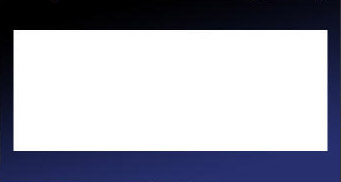
2、对矩形层应用图层样式(图层 >> 图层样式)。
投影:
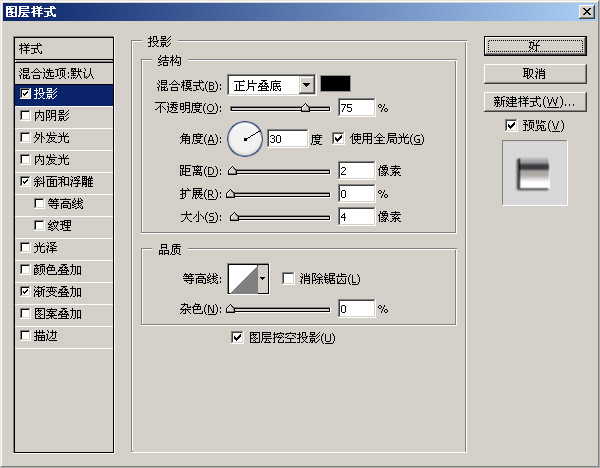
斜面和浮雕:
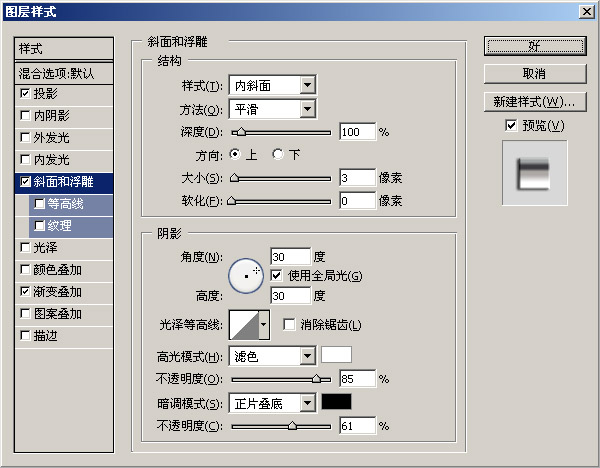
渐变叠加:
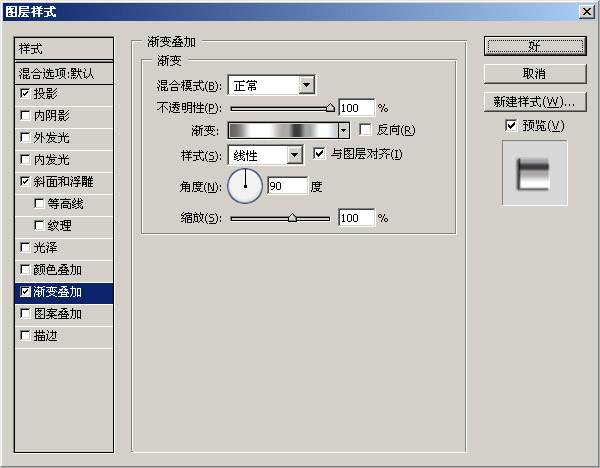
渐变条设置如下图:
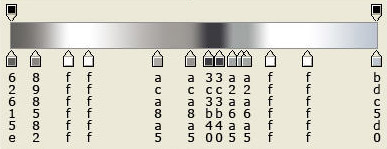
得到如下效果:
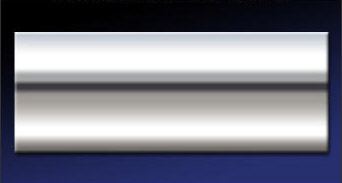
3、输入文字。

4、文字层添加图层样式。
投影:
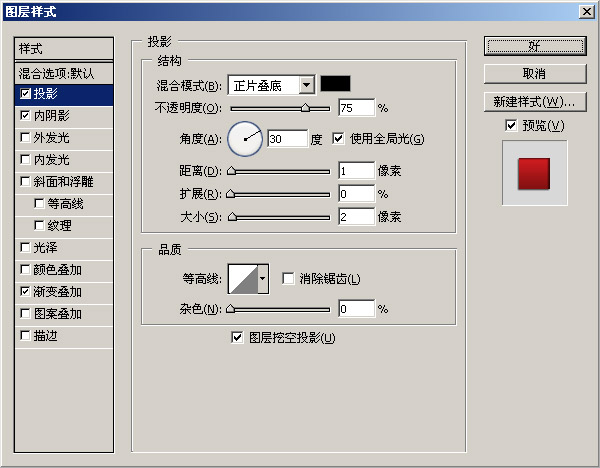
内阴影:

渐变叠加:
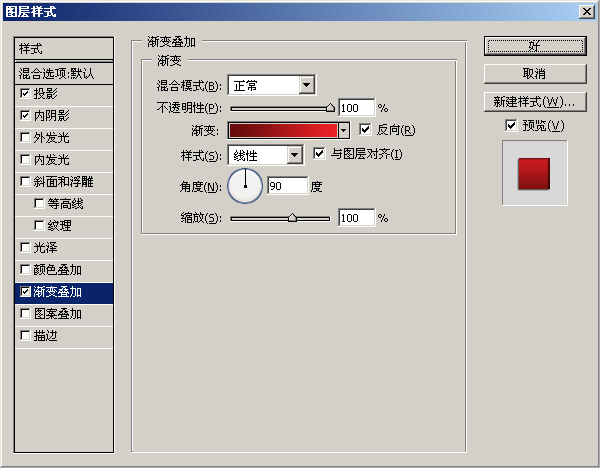
渐变条设置如下:

得到如下效果:

5、重复步骤 3、步骤 4,添加其他文字效果(渐变颜色可根据自己需要进行调整)。

6、选择矩形层,利用套索工具沿着文字边缘建立如下选区。

7、反选(Ctrl Shift I),删除。
8、进一步美化界面。选择背景层,添加抽丝效果,得到最终效果。

